تعتبر إحصائيات جوجل Google Analytics من أقوى أدوات متابعة زوار الموقع الإلكتروني، من حيث العدد، والموقع الجغرافي، والصفحات التي تمت زيارتها، وأوقات زيارة الموقع الإلكتروني، إضافة إلى احصائيات عديدة تتعلق بسلوك الزائرين وتكرار الزيارة، ومدة زيارة الصفحات، كما تتضمن إحصائيات عن الأجهزة المستخدمة لزيارة الموقع (هواتف محمولة، تابلت، أجهزة كمبيوتر)، والمتصفحات المستخدمة، وغير ذلك من الأدوات القوية التي لا غنى عن استخدامها لأصحاب المواقع الإلكترونية.
لا يحتاج إعداد إحصائيات جوجل سوى لامتلاك حساب Google Account واستخدام موقع Google Analytics ثم الحصول على شيفرة التتبع الخاصة بإحصائيات جوجل وإضافتها إلى الموقع الإلكتروني.
يجب إضافة شيفرة تتبع إحصائيات جوجل في جميع صفحات الموقع، وأفضل طريقة لذلك في ووردبريس هي إضافة الشيفرة في الأجزاء المتكررة من الموقع ويمكن بكل بساطة إضافتها في تذييل الموقع Footer أو في أية قائمة جانبية Widget متكررة في كافة صفحات الموقع.
سنتطرق أيضاً إلى طريقة استخدام لوحة تحكم إحصائيات جوجل عن طريق دمجها بلوحة إدارة ووردبريس.
طريقة الاشتراك في إحصائيات جوجل والحصول على شيفرة التتبع:
يمكن خلال دقائق الاشتراك في برنامج إحصائيات جوجل مجاناً، ولاحصول على شيفرة التتبع الخاصة بالموقع.
يتولى البرنامج تجميع إحصائيات كاملة عن الموقع كما أوردنا في مقدمة المقال، هذه الإحصائيات تساعد مديري المواقع الإلكترونية على معرفة وتحليل موقعهم، وتحسين خدماتهم، إضافة إلى إمكانية تقديم تقارير إحصائية للمعلنين لحثهم على الإعلان في الموقع إذا كانت هذه الإحصائيات تظهر أعداداً كبيرة من الزوار.
للاشتراك في إحصائيات جوجل توجه إلى الربط:
https://analytics.google.com
وانقر على زر اشتراك تحت عبارة “ابدأ في استخدام Google Analytics”
املأ نموذج الاشتراك بالبيانات المناسبة وذلك باختيار تبويب “موقع الويب” تحت قسم “ماذا تريد أن تتتبَّع؟” وتعبئة الحقول الأخرى المطلوبة مثل اسم الحساب واسم وعنوان موقع الويب، والاختيارية مثل الفئة والمنطقة الزمنية، واختيار “إعدادات مشاركة البيانات” المناسبة.
بعد الانتهاء من تعبئة نموذج الاشتراك انقر على زر “الحصول على معرف التتبع”.
ستظهر لك صفحة اتفاقية بنود خدمة Google Analytics .
يجب الاطلاع على بنود الخدمة والموافقة عليها لمتابعة الحصول على شيفرة التتبع.
سيتم الآن نقلك إلى صفحة إحصائيات جوجل Google Analytics الخاصة بموقعك، ويتم منح موقعك رقماً تعريفياً للتتبع، إضافة إلى شيفرة التتبع.
بعد إدراج شيفرة التتبع في موقعك يمكنك من خلال هذه الصفحة متابعة إحصائيات وتحليلات الزيارات وزوار موقعك.
طريقة إضافة شيفرة إحصائيات جوجل في موقع ووردبريس:
يمكن إدراج شيفرة التتبع من خلال نسخ هذه الشفرة ولصقها ضمن شيفرة HTML الخاصة بالموقع ضمن علامة <body> من كل صفحة ويب تريد تتبعها.
يمكنك في ووردبريس إضافتها في صفحة Footer وذلك لأنها صفحة متكررة تلقائياً في جميع صفحات موقعك، وذلك من خلال التوجه إلى قائمة “مظهر” في لوحة إدارة ووردبريس، والانتقال إلى قسم “محرر” والبحث عن الملف footer.php وإضافة شيفرة التتبع إليها.
– من قائمة مظهر اختر الأمر “محرّر”
اختر صفحة “تذييل القالب” footer.php لتحريرها وضع شيفرة تتبع إحصائيات جوجل في المكان المناسب ضمن قبل علامة الإغلاق </body> ثم قم بتحديث الملف.
ستكون شيفرة التتبع مخفية ولن تعرض لزار موقعك بشكل ظاهر.
إذا كنت تستخدم أحد قوالب ووردبريس المتطورة، فغالباً ما تتضمن خيارات القالب إمكانية إضافة شيفرة تتبع الاحصائيات، أو الرقم التعريفي للموقع، في حقل مخصص ضمن صفحة خيارات القالب، وذلك بدلاً من إضافة شيفرة التتبع بشكل يدوي.
متابعة إحصائيات جوجل من خلال لوحة تحكم ووردبريس:
بعد إضافة شيفرة التتبع في موقعك، أصبح بإمكانك متابعة إحصائيات وتحليلات الموقع والزوار، وذلك من خلال الدخول إلى موقع الإحصائيات:
https://analytics.google.com
سيمنحك الموقع أدوات قوية لمتابعة زوار الموقع وتفاصيل كثيرة عن الزيارات والموقع الجغرافي والصفحات التي تمت زيارتها وإحصائيات تتعلق بالجمهور، ويمكن متابعة الإحصائيات في الوقت الفعلي، أو خلال فترات زمنية محدة مثل الإحصائيات اليومية والأسبوعية والشهرية، والكثير من الأدوات الأخرى.
يمكن دمج صفحة إحصائيات جوجل مع لوحة تحكم ووردبريس الخاصة بموقعك، عند ذلك يمكنك متابعة الإحصائيات الرئيسية دون الحاجة إلى مغادرة لوحة الإدارة.
ستحتاج إلى تركيب إضافة MonsterInsights
الطريقة الاسهل لتركيب الإضافة هي الدخول إلى صفحة الإضافات واختيار أضف جديد ثم البحث عن إضافة MonsterInsights وتنصيبها وتفعيلها.
إذا لم يكن لديك الخبرة في تركيب الإضافات يمكنك مراجعة هذا الدليل: طريقة تنصيب الإضافات في ووردبريس خطوة خطوة
بعد تركيب وتفعيل MonsterInsights ستحتاج إلى عملية ربط تجرى لمرة واحدة، وذلك للربط بين موقعك وموقع إحصائيات جوجل.
ستظهر في لوحة إدارة ووردبريس قائمة جديدة بعنوان”Insights”
من هذه القائمة اختر الأمر Settings ثم انقر على زر “Authenticate with your Google account” بجانب التسمية “Google Authentication”
تابع عملية الربط مع جوجل من خلال تسجيل الدخول في حساب جوجل واختيار الموقع الذي ترغب بمتابعة إحصائياته ليتم الانتهاء من دمج إحصائيات جوجل مع موقعك:
بعد الانتهاء من عملية الربط يمكنك مشاهدة إحصائيات موقعك من خلال لوحة التحكم في ووردبريس ضمن قائمة Insights الجديدة.
مدرسة زاد – إعداد زاهر هاشم









































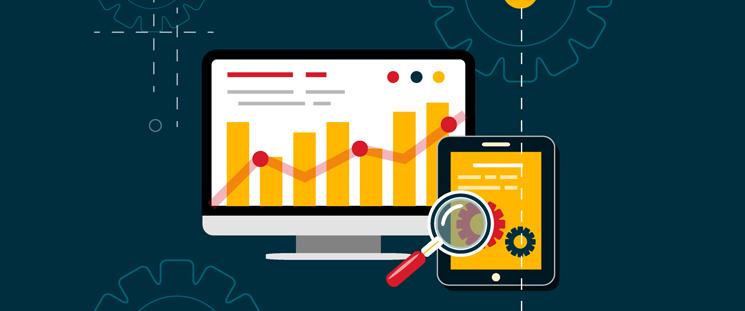
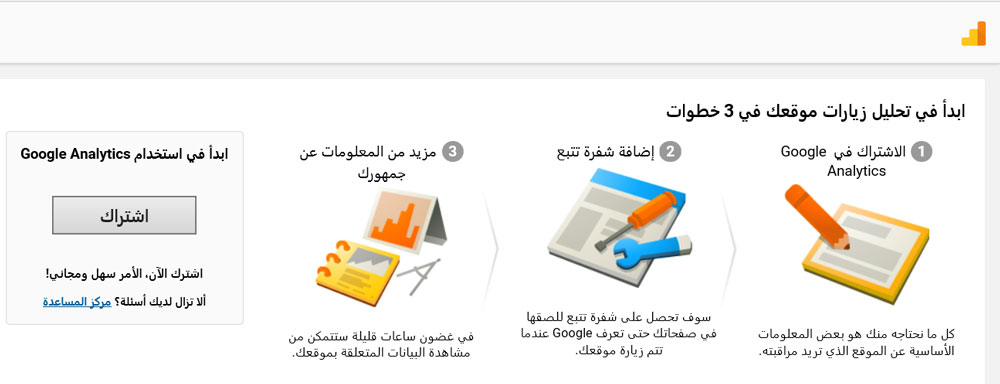
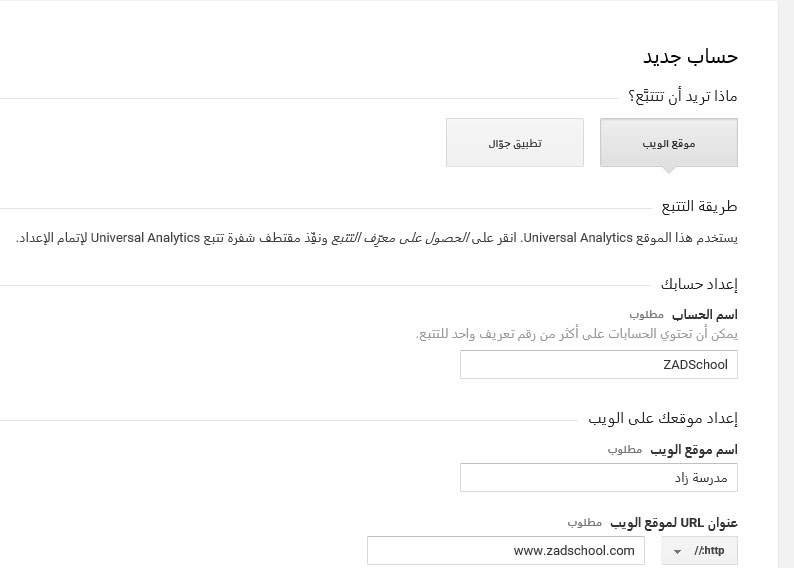
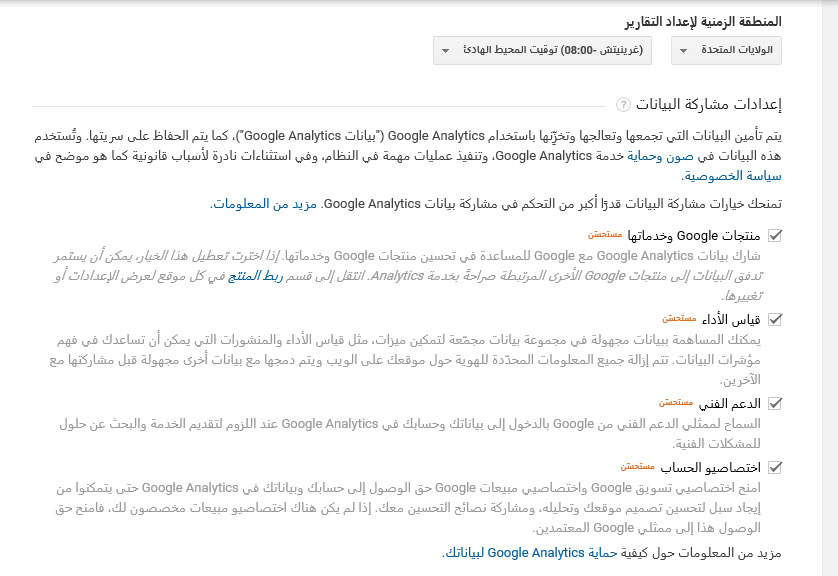
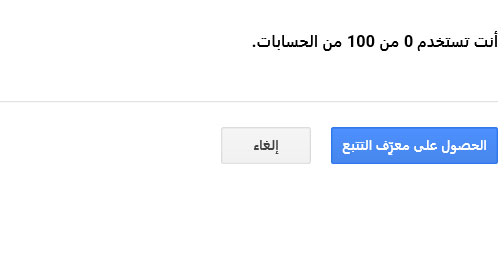
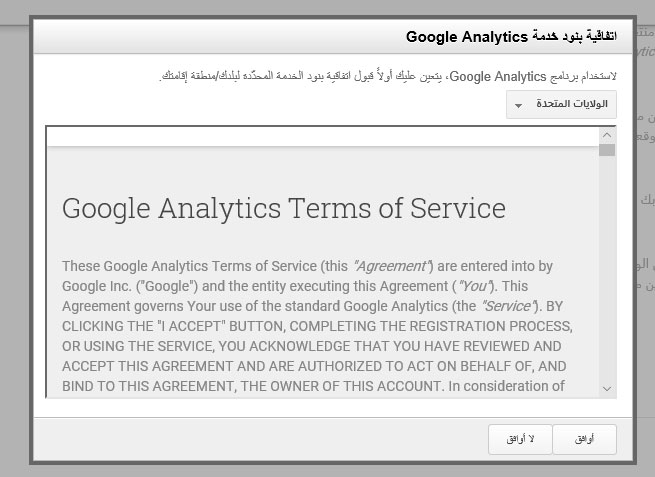
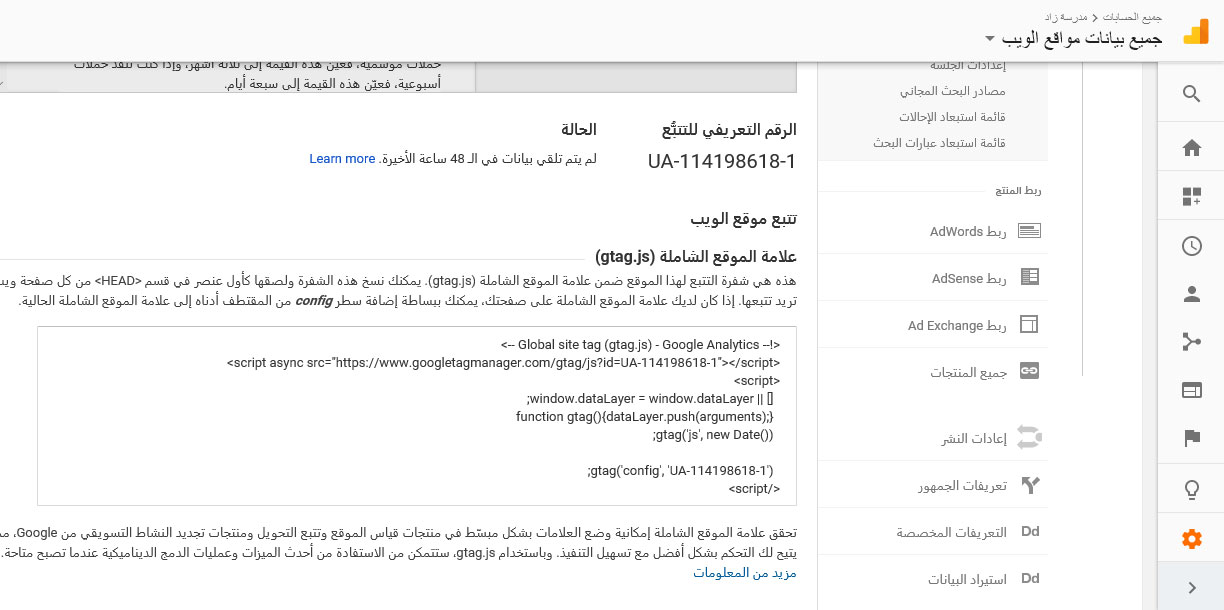
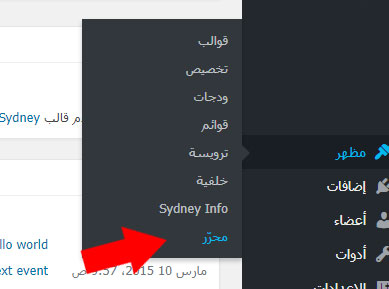
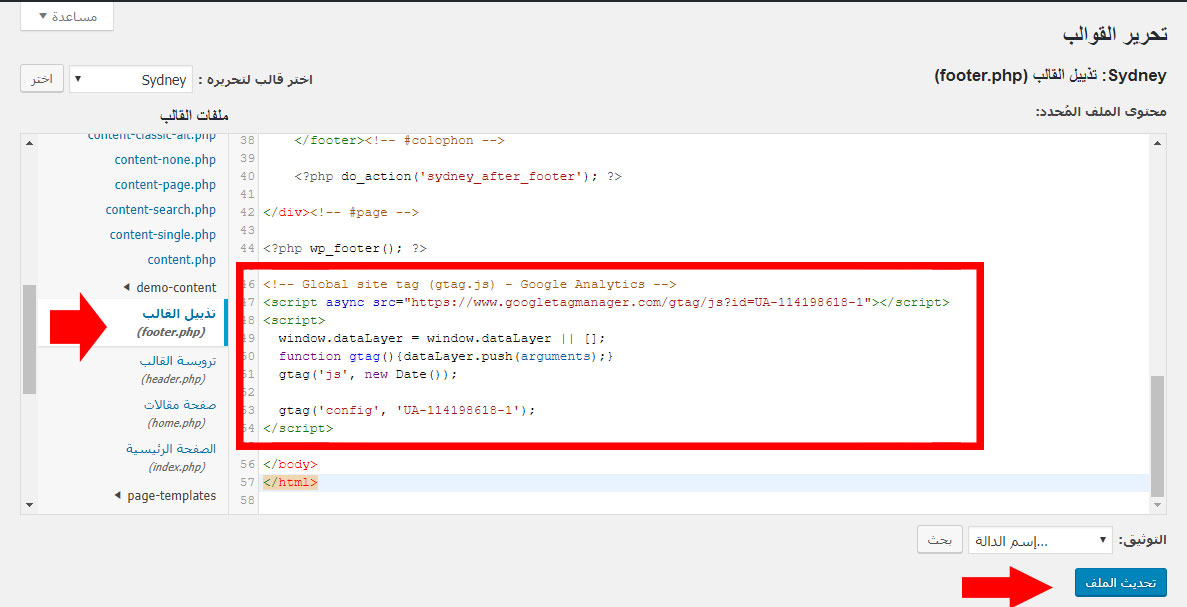
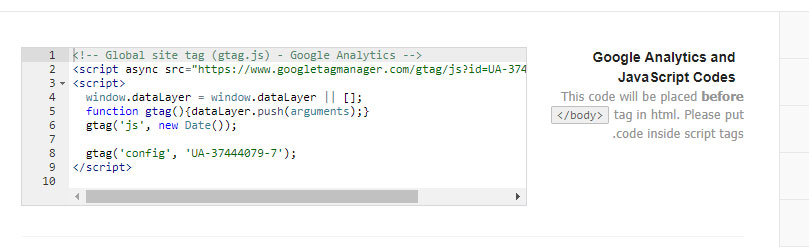
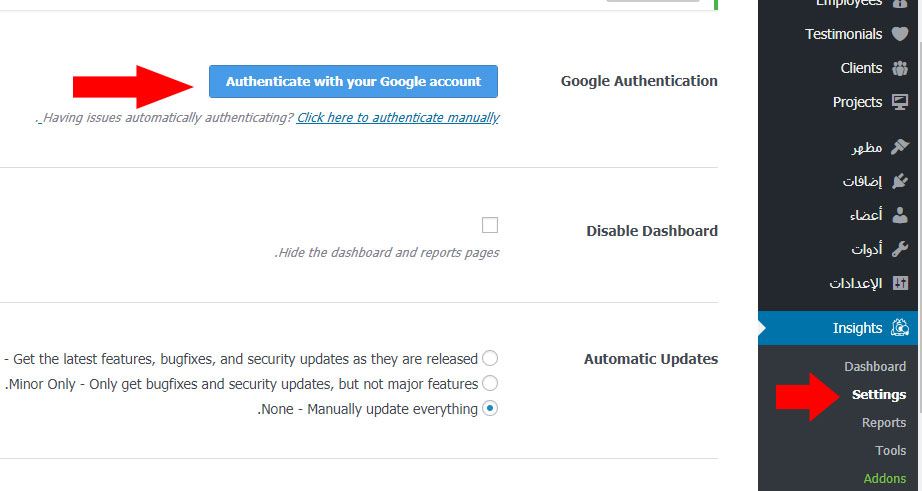
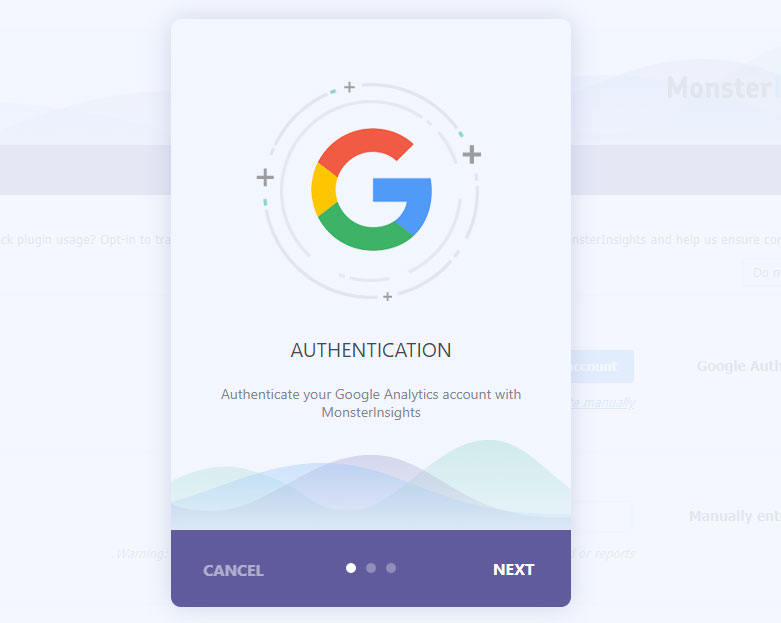


كنت ابحث عنه شكرا